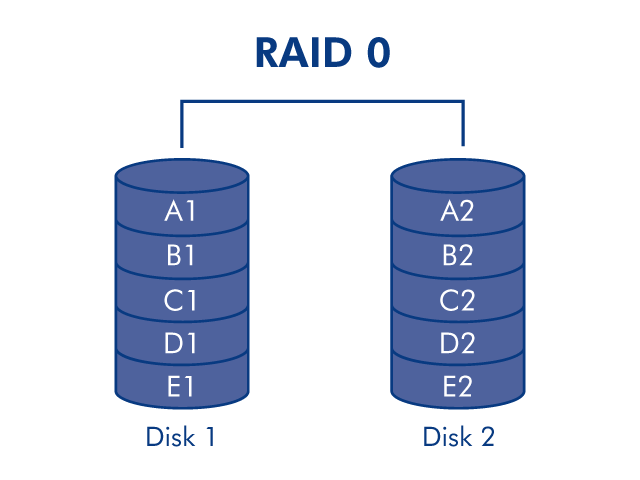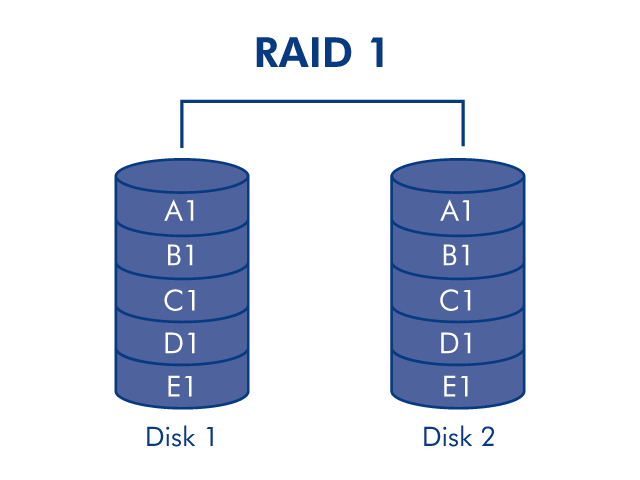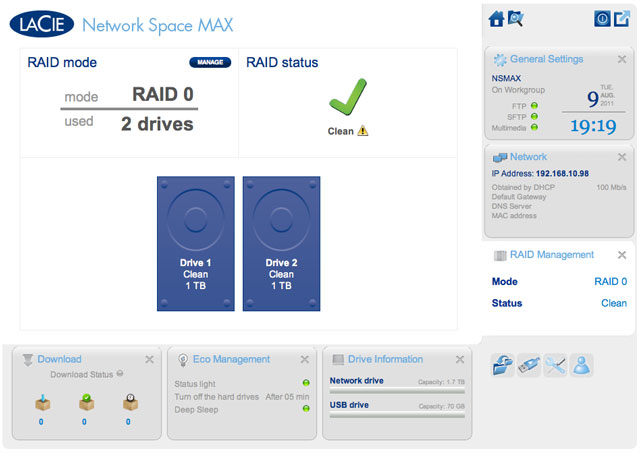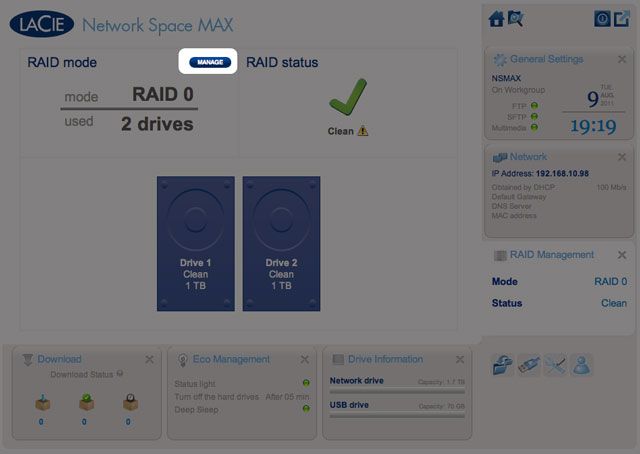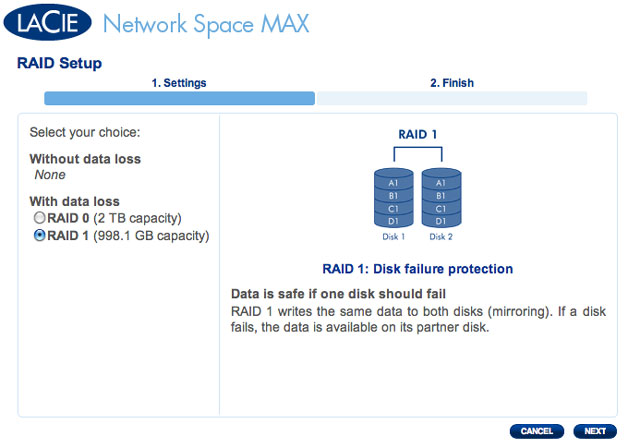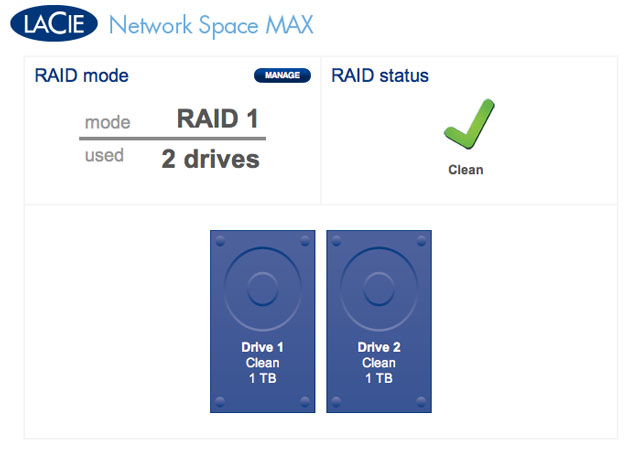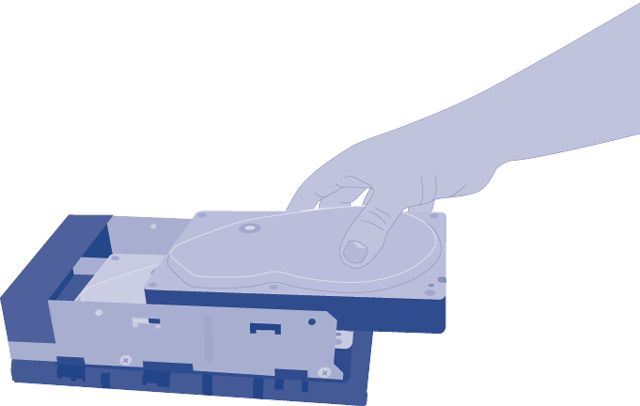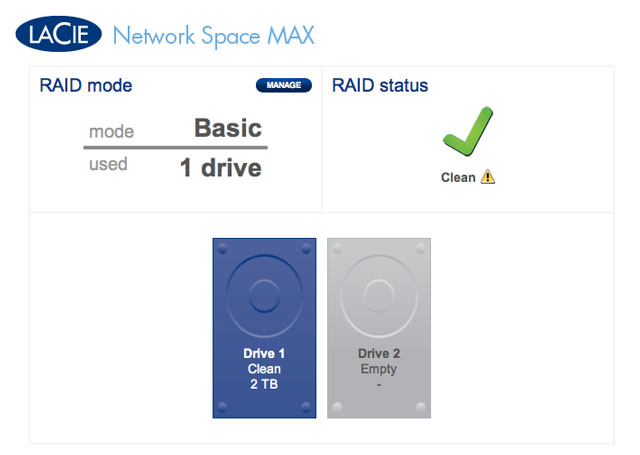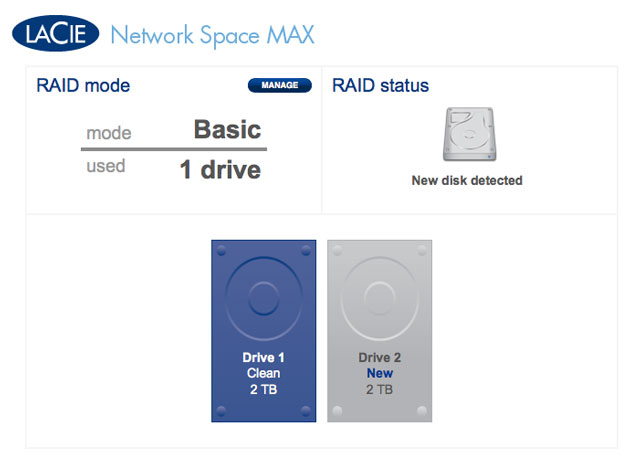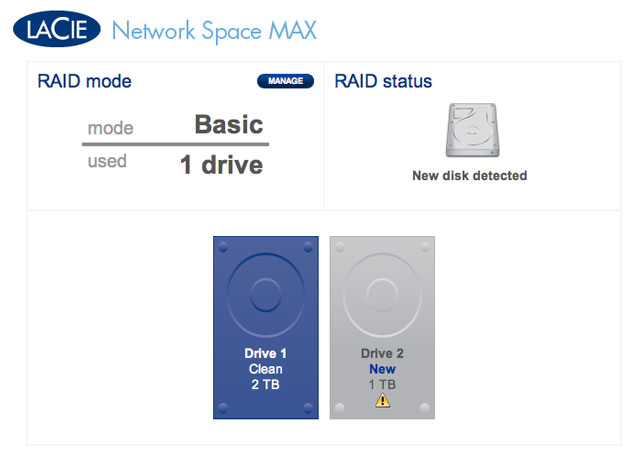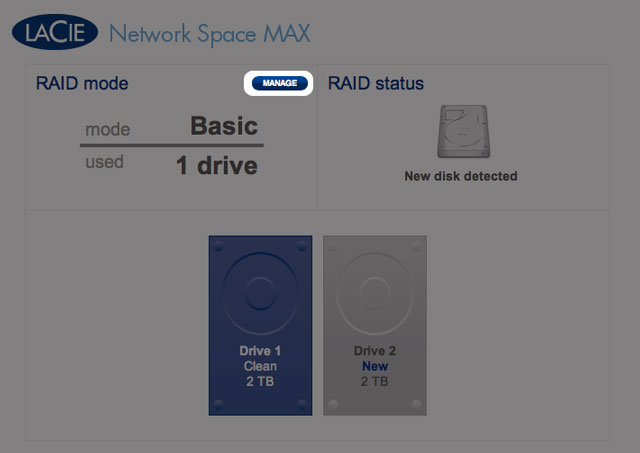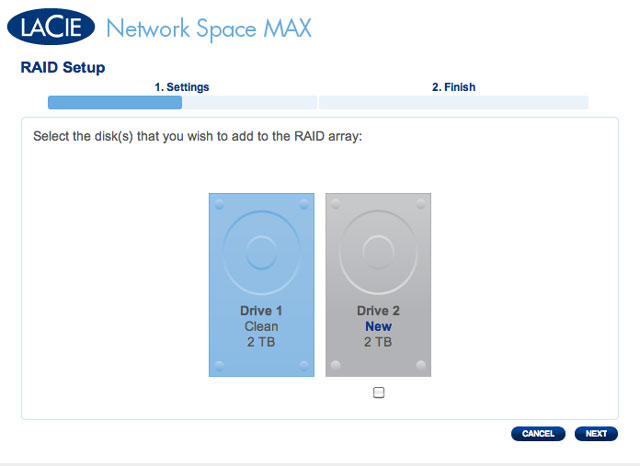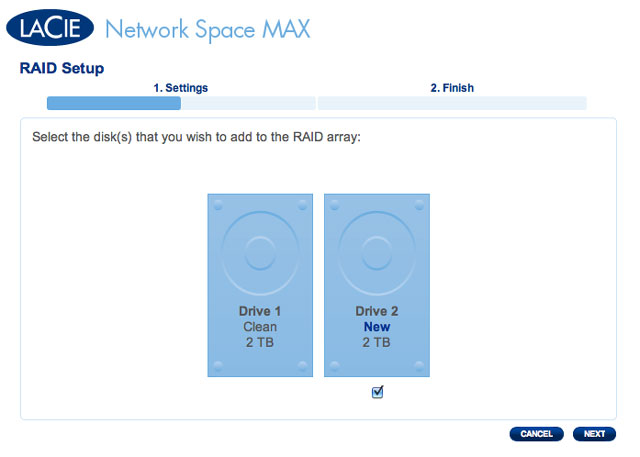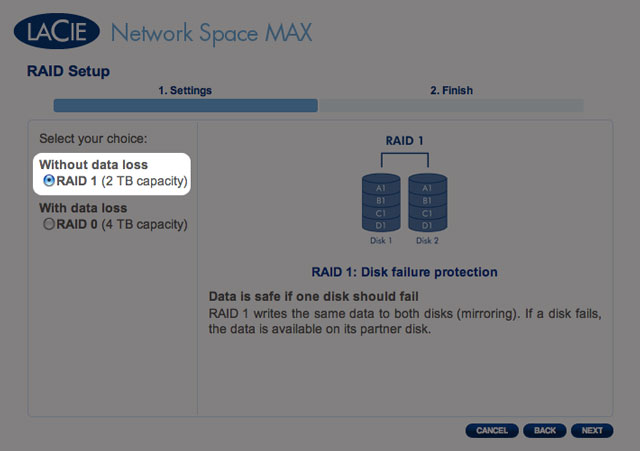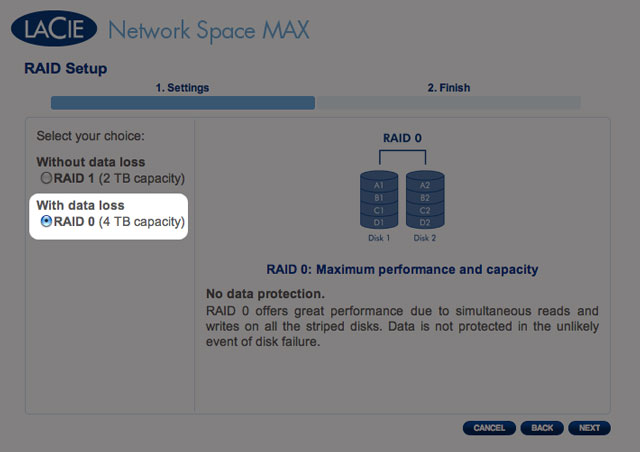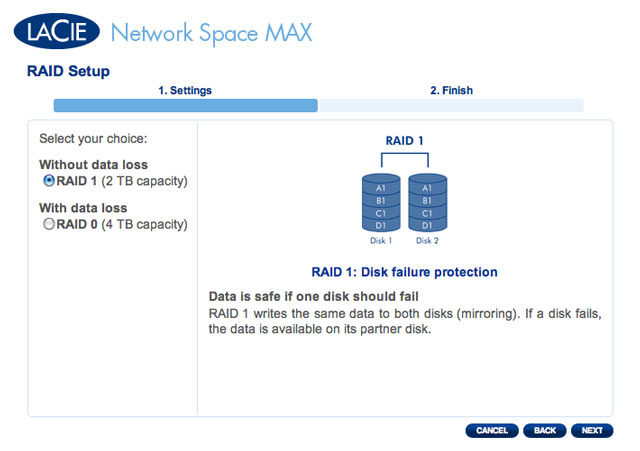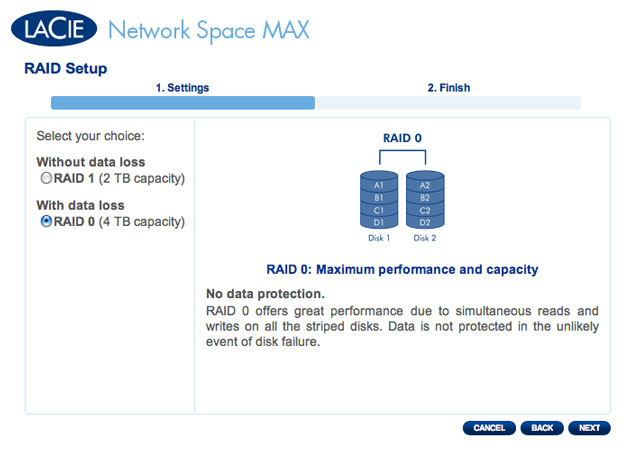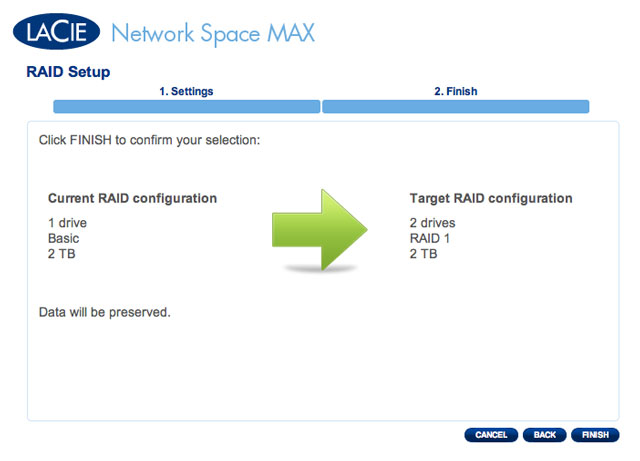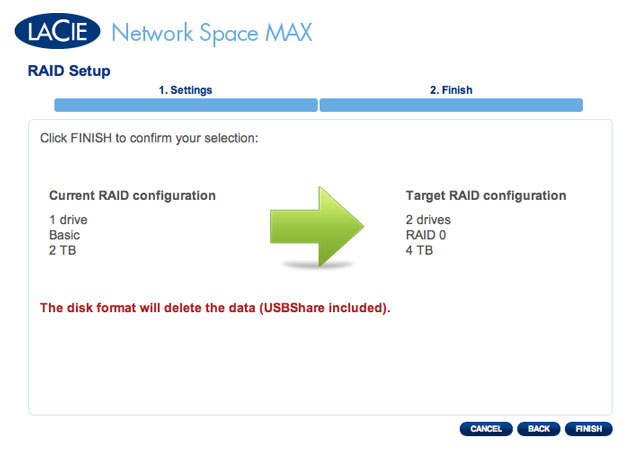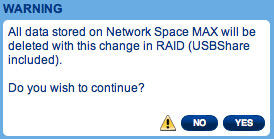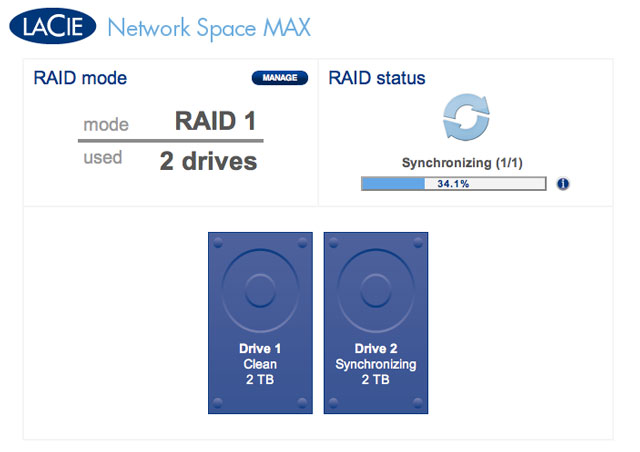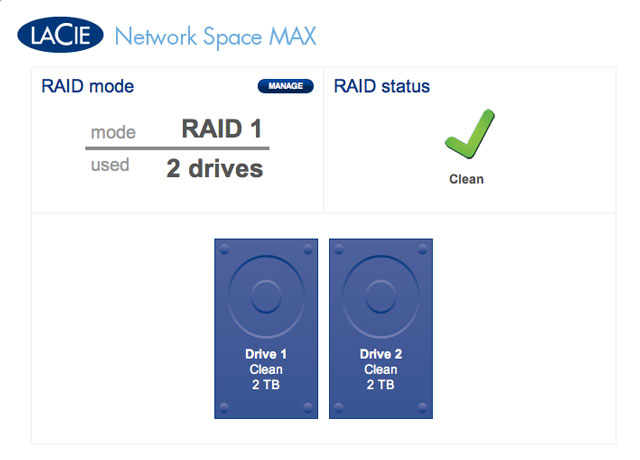Herramientas de usuario
Herramientas del sitio
Tabla de Contenidos
Administración de RAID y adición de un disco
Use la página RAID Management (Gestión de RAID) del cuadro de instrumentos para supervisar y gestionar la configuración RAID de su Network Space MAX.
Acerca de los modos RAID
RAID 0: RAID 0 es el modo RAID más rápido. En una matriz RAID 0, las capacidades disponibles de cada disco se suman de modo que se monta un solo volumen en el ordenador. Ofrece el mejor rendimiento, pero ninguna protección en caso de fallo del disco.
RAID 1: RAID 1 ofrece protección, ya que todos los datos están escritos en cada disco a la vez. En caso de que falle un disco, los datos siguen disponibles en el otro. Debido al tiempo que tarda en escribir los datos dos veces, el rendimiento es ligeramente menor. RAID 1 es una excelente elección cuando la seguridad es más importante que la velocidad. No obstante, RAID 1 también reduce el espacio disponible del disco un 50% debido a que necesita escribir cada bit de datos en cada disco duro.
RAID predeterminado - Disco sencillo y dual
El modo de RAID predeterminado depende del modelo de dispositivo Network Space MAX:
| Modo RAID | Capacidad | Protección | Valor predeterminado |
|---|---|---|---|
| RAID 0 | 100% |  | Network Space MAX de doble disco |
| RAID 1 | 50% |  | Network Space MAX de disco único1 |
1 Como solo tiene un disco, el único disco del dispositivo Network Space MAX no puede funcionar en una auténtica configuración RAID 1 que escriba todas los datos en un disco duro asociado. Sin embargo, se suministra configurado para RAID, y preparado para RAID 1. Consulte a continuación más detalles sobre cómo reconstruir una matriz RAID 1 después de añadir un segundo disco.
- El dispositivo Network Space MAX de disco único incluye una unidad de disco duro de 1 TB. Cuando agregue un segundo disco, asegúrese de que también tiene una capacidad de 1 TB.
- El Network Space MAX de 4 TB tiene dos discos, cada uno con una capacidad de 2 TB. Si uno de ellos fallara, sustitúyalo por otro de la misma capacidad.
Cuadro de instrumentos - Gestión de RAID
- RAID mode Este cuadro le muestra el esquema actual de RAID de su unidad de almacenamiento de red, así como el número de discos incluidos en el esquema. Haga clic en el botón MANAGE (Administrar) para iniciar el Asistente de configuración de RAID.
- RAID status Este cuadro le permite saber si la matriz está en buen estado (Clean), dañada (Degraded) o construyendo el RAID (Synchronizing). Un icono de advertencia amarillo le informará si su matriz está sin proteger en caso del fallo de un único disco. Esto puede deberse a una matriz RAID protegida que se ha dañado o a que ha seleccionado RAID 0.
- Drive map Haga clic en las ilustraciones para conocer las posiciones de ranura de cada disco. Ranura inferior = 1 y ranura superior = 2
Modificación del RAID
Puede cambiar su configuración de RAID en cualquier momento. Por ejemplo, puede haber comenzado con una matriz RAID 0, y decidir que quiere cambiar a RAID 1 para proteger los datos almacenados en el dispositivo Network Space MAX. El asistente para configuración de RAID es una sencilla herramienta para ajustar el RAID, que ofrece unos sencillos pasos que se adaptarán a sus necesidades. Sin embargo, es vital que entienda las consecuencias que puede tener reconfigurar el RAID en los datos existentes.
Efectos y tiempo necesario para modificar el RAID
- Cambio de RAID 0 a RAID 1:
- Se eliminarán todos los datos de todos los recursos compartidos. Copie y realice una copia de seguridad de todo el contenido almacenado en el dispositivo Network Space MAX antes de cambiar el RAID.
- USBShare perderá su capacidad asignada y volverá a 0 GB.
- La sincronización de RAID (cambio de RAID 0 a RAID 1) puede tardar de tres a cuatro horas.
- Puede usar y administrar el dispositivo Network Space MAX durante la sincronización de RAID. Tenga en cuenta que al usar el dispositivo mientras se sincroniza se prolongará el tiempo que tarda en construir el RAID.
- Cambio de RAID 1 a RAID 0:
- Se eliminarán todos los datos de todos los recursos compartidos. Copie y realice una copia de seguridad de todo el contenido almacenado en el dispositivo Network Space MAX antes de cambiar el RAID.
- USBShare perderá su capacidad asignada y volverá a 0 GB.
- La sincronización de RAID (cambio de RAID 1 a RAID 0) puede tardar hasta 5 minutos.
- Creación de un RAID al añadir un nuevo disco a un dispositivo Network Space MAX de disco único:
- Todos los datos y USBShare se conservarán cuando cree una matriz RAID 1. El RAID puede tardar horas en construirse, en función de la capacidad de los discos.
- Todos los datos y USBShare se eliminarán cuando cree una matriz RAID 0.
- Reconstrucción de una matriz RAID 1 protegida con un disco de sustitución:
- Puede usarse al:
- Agregar una segunda unidad de disco duro a un dispositivo Network Space MAX de disco único
- Sustituir una unidad de disco duro que ha fallado por un nuevo disco
- Se conservarán los datos.
- USBShare mantendrá su capacidad asignada.
- La reconstrucción del RAID puede tardar horas, en función de la capacidad de los discos.
- Puede usar y administrar el dispositivo Network Space MAX durante la sincronización de RAID. Tenga en cuenta que al usar el dispositivo mientras se sincroniza se prolongará el tiempo que tarda en construir el RAID.
Asistente de configuración de RAID
Cambio de un RAID existente
- El RAID se configurará cuando seleccione FINISH (Finalizar). SE PERDERÁN TODOS LOS DATOS. NO continúe si desea conservar los datos almacenados en TODOS LOS RECURSOS COMPARTIDOS de su almacenamiento de red. En su lugar, seleccione CANCEL (Cancelar) para realizar una copia de seguridad de su contenido en todos los recursos compartidos. Cuando haya realizado una copia de seguridad de los datos, puede volver a ejecutar el Asistente para la configuración de RAID.
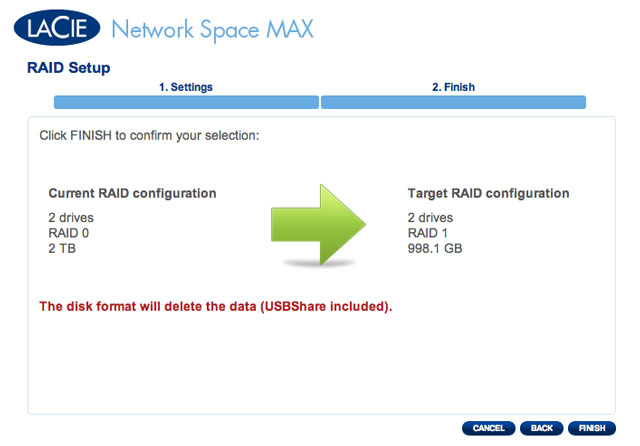
- Si desea configurar el RAID, haga clic en FINISH (Finalizar).
- Una ventana de confirmación le preguntará si desea continuar. Haga clic en YES (Sí) para iniciar la configuración del RAID.
- La sincronización de RAID 0 a RAID 1 tardará cuatro o más horas en función de la capacidad de los discos duros. Aunque el almacenamiento de red se apagará brevemente al restablecer la configuración de RAID, tendrá acceso al almacenamiento en cuanto comience la sincronización. Aparecerá una marca de verificación verde en la ventana de estado del RAID cuando la configuración de RAID se haya completado.
Adición o sustitución de un disco
Para agregar o reemplazar un disco debe:
- Extraer la unidad fallida (cuando sustituya un disco).
- Insertar la unidad nueva o de reemplazo.
- Reconstruir el RAID como 0 o 1. Tenga en cuenta que el nuevo disco debe tener una capacidad igual a la del disco que está sustituyendo.
Extracción de discos
Debe abrir la tapa del dispositivo Network Space MAX para añadir o sustituir un disco.
- Si está reemplazando un disco que ha fallado, vaya a Dashboard > RAID Management (Cuadro de instrumentos > Gestión de RAID) para identificar la unidad de disco duro que hay que sustituir (Ranura inferior = 1 y ranura superior = 2).
- Apague el dispositivo y desconecte la fuente de alimentación.
- Abra el dispositivo Network Space MAX tirando suavemente del extremo delantero de la carcasa, especialmente en el centro donde la tapa superior se ajusta en la placa inferior. LaCie recomienda usar el índice para presionar con cuidado la tapa superior y separarla de la placa inferior en el cierre central.
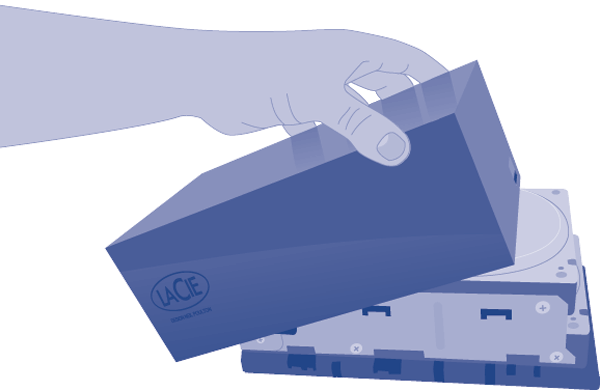
Inserción de discos
- Si quitó el disco 2 (disco superior) o la ranura está vacía, inserte cuidadosamente la unidad de sustitución en el módulo superior. Si quitó el disco 1, inserte primero la unidad de sustitución en el módulo inferior y después vuelva a colocar el disco 2 en el superior.
- Coloque la tapa superior sobre la placa.
- Enchufe los cables de alimentación y red en sus puertos.
- Encienda el dispositivo pulsando el botón de alimentación trasero.
- Cuando el dispositivo Network Space MAX se haya iniciado, vaya a la página de gestión de RAID del cuadro de instrumentos para reconstruir el RAID con el disco nuevo o de repuesto (consulte las siguientes instrucciones).
Reconstrucción de un RAID con un disco nuevo o de repuesto
- Cuando haya introducido la nueva unidad, desplácese a Dashboard > RAID Management (Cuadro de instrumentos > Gestión de RAID).
- En la asignación de unidades, el nuevo disco aparecerá en gris claro con la etiqueta New (Nuevo). Aparecerá un símbolo de advertencia amarillo si ha insertado un disco con una capacidad distinta al de la unidad de disco duro existente.
- Seleccione un nivel de RAID. Tenga en cuenta que la selección de RAID 1 conservará todos sus datos, mientras que el RAID 0 los eliminará. Si desea construir una matriz RAID 0 y no ha realizado una copia de seguridad de todos sus datos, seleccione CANCEL (Cancelar) para terminar la configuración del RAID. Puede volver a intentarlo cuando la copia de seguridad se haya completado.
- La sincronización a RAID 1 tardará cuatro o más horas en función de la capacidad de los discos duros. RAID 0 no tarda más de cinco minutos. Aunque el almacenamiento de red se apagará brevemente al crear la configuración de RAID, tendrá acceso al almacenamiento en cuanto comience la sincronización. Aparecerá una marca de verificación verde en la ventana de estado del RAID cuando la configuración de RAID se haya completado.

 Imprimir página
Imprimir página Guardar página como PDF
Guardar página como PDF